گردشی در ویژوال استودیو
Visual Studio Community از تعداد زیادی پنجره و منو تشکیل شده است، که هر کدام برای انجام کار خاصی، به کار میروند. اجازه دهید با نفوذ بیشتر در محیط ویژوال سی شارپ با این قسمتها آشنا شویم. از مسیر File > New Project یک برنامه جدید ایجاد کنید: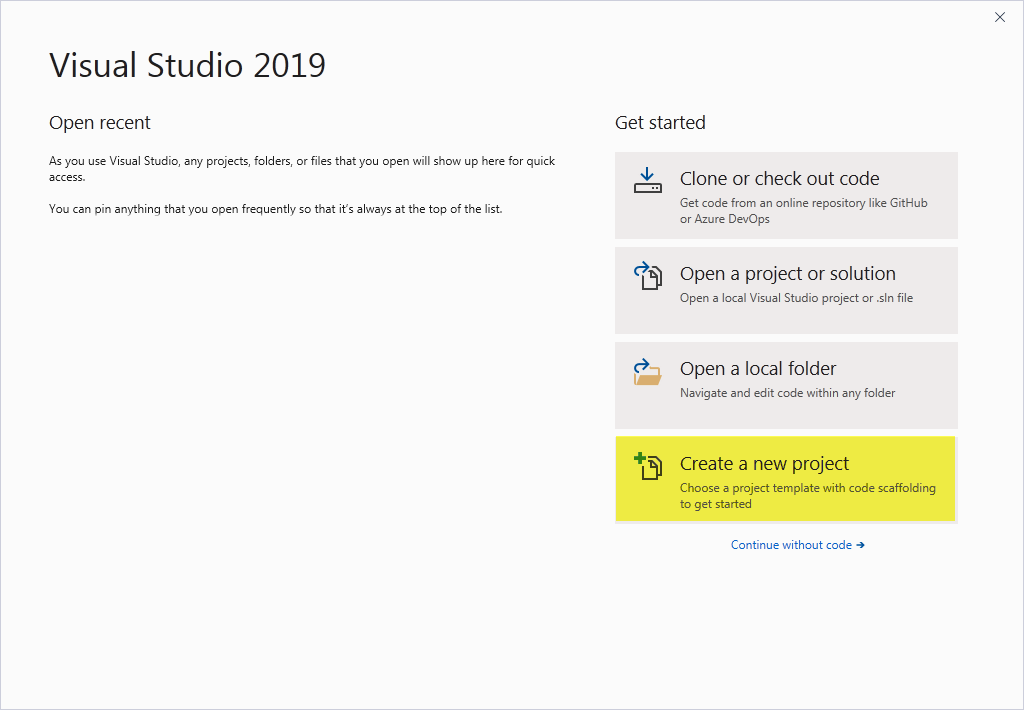
پنجره ای به شکل زیر نمایش داده خواهد شد: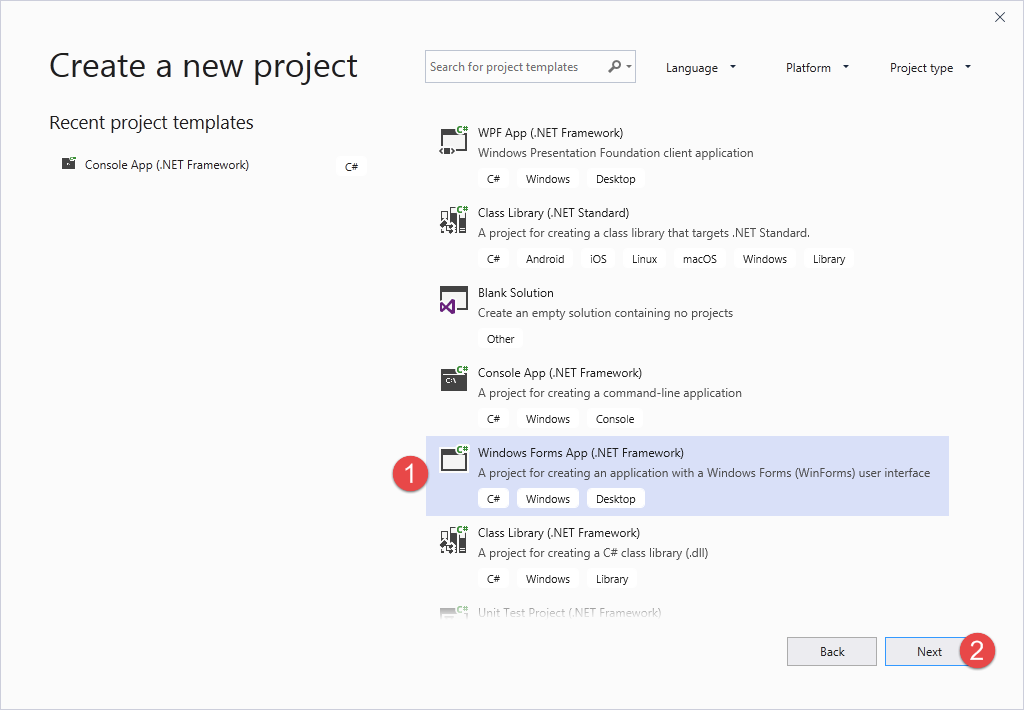
در پنجره بالا گزینه Windows From App را انتخاب کرده و بر روی گزینه Next کیلک کنید تا صفحه ای به صورت زیر ظاهر شود: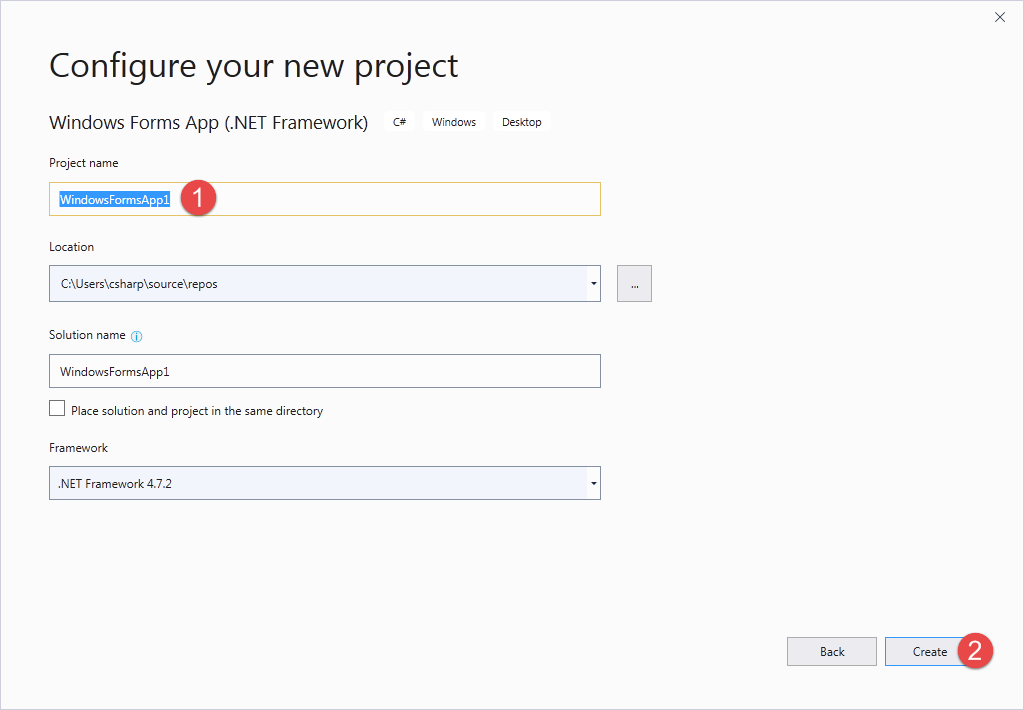
در شکل بالا همه چیز را در حالت پیشفرض رها کرده و بر روی دکمه Create کلیک میکنیم تا صفحه زیر نمایان شود: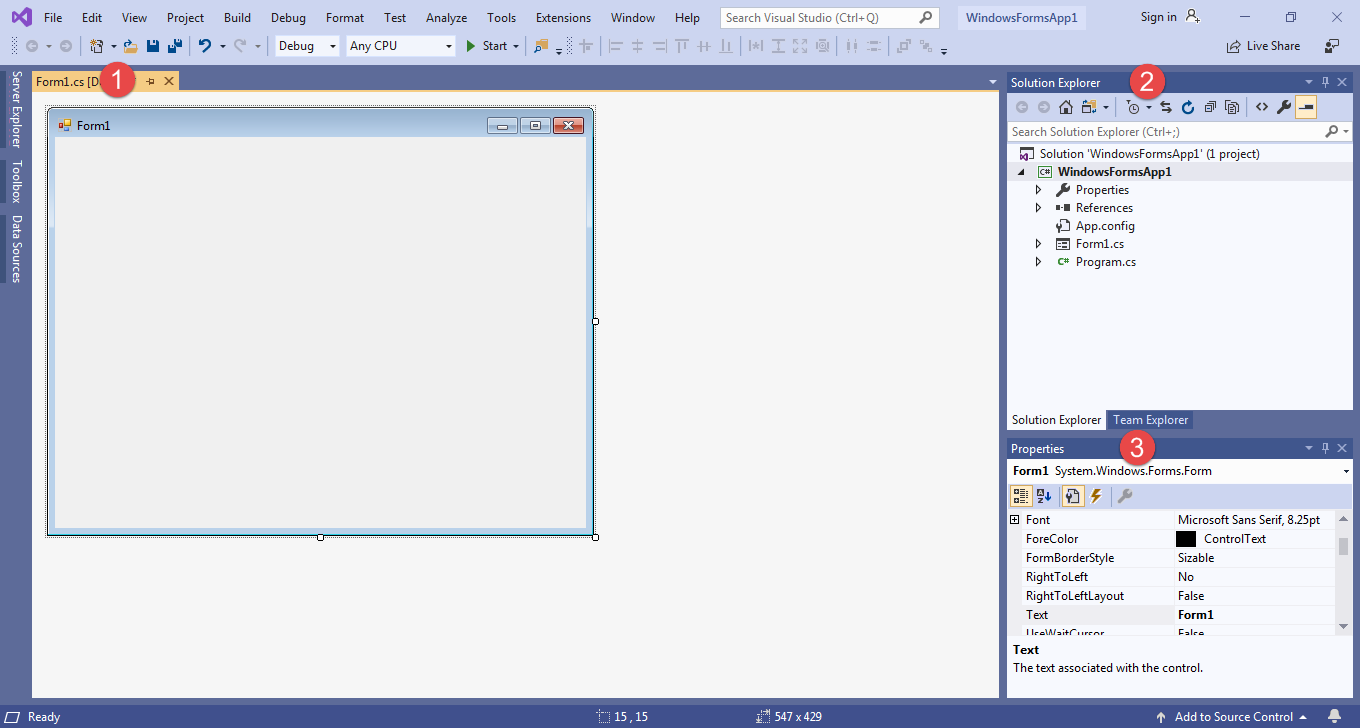
مشخصات فرم بالا عبارت است از:
1- صفحه طراحی (Design)
این صفحه در حکم یک ناحیه برای طراحی فرمهای ویندوزی شما است. فرمهای ویندوزی رابطهای گرافیکی بین کاربر و کامپیوتر هستند و محیط ویندوز نمونه بارزی از یک رابط گرافیکی یا GUI است. شما در این صفحه میتوانید کنترلهایی مانند دکمهها، برچسبها و … به فرمتان اضافه کنید. جزییات بیشتر در مورد فرمهای ویندوزی و کنترلها و برنامه نویسی شیء گرا در فصل فرمهای ویندوزی آمده است. اما توصیه میشود ابتدا مبانی برنامه نویسی را مطالعه کنید.
2- مرورگر پروژه (Solution Explorer)
پروژه و فایلهای مربوط به آن را نشان میدهد. یک Solution برنامه ای که توسط شما ساخته شده است را نشان میدهد. ممکن است این برنامه یک پروژه ساده یا یک پروژه چند بخشی باشد. اگر Solution Explorer در صفحه شما نمایش داده نمیشود میتوانید از مسیر View > Other Windows > Solution Explorer و یا با کلیدهای میانبر Ctrl+Alt+L آنرا نمایان کنید. اگر چندین پروژه در حال اجرا هستند پروژه ای که با خط برجسته (Bold) نشان داده شده پروژه فعال میباشد و هنگام اجرای برنامه اجرا میشود. اگر بخواهید پروژه ای را که فعال نیست اجرا کنید، بر روی Solution Explorerکلیک راست کنید و سپس گزینه Set as StartUp Project را انتخاب نمایید.Solution Explorer زیر یک Solution با 2 پروژه را نشان میدهد. هر پروژه شامل فایلها و فولدرهای مربوط به خود است.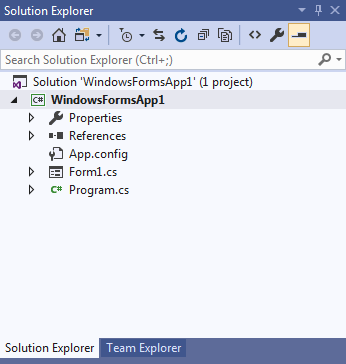
3- پنجره خواص (Properties)
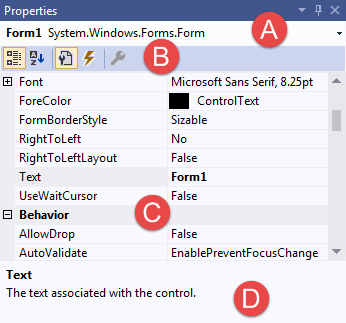
پنجره خواص (Properties) خواص و رویدادهای مختلف هر آیتم انتخاب شده اعم از فرم، فایل، پروژه و کنترل را نشان میدهد. اگر این پنجره مخفی است میتوانید از مسیر View > Properties Window یا کلید میانبر F4 آنرا ظاهر کنید. در مورد خواص در درسهای آینده مفصل توضیح خواهیم داد. خاصیتها، ویژگیها و صفات اشیا را نشان میدهند. به عنوان مثال یک ماشین دارای خواصی مانند رنگ، سرعت، اندازه و مدل است.
اگر یک فرم یا کنترل را در صفحه طراحی و یا یک پروژه یا فایل را در SolutionExplorer انتخاب کنید پنجره خواص مربوط به آنها نمایش داده خواهد شد. این پنجره همچنین دارای رویدادهای مربوط به فرم یا کنترل انتخاب شده میباشد. یک رویداد (event) اتفاقی است که در شرایط خاصی پیش میآید مانند وقتی که بر روی دکمه (button) کلیک و یا متنی را در داخل جعبه متن (text box) اصلاح میکنیم.
کمبو باکس (combo box) شکل بالا که با حرف A نشان داده شده است به شما اجازه میدهد که شی مورد نظرتان (دکمه، فرم و…) را که میخواهید خواص آنرا تغییر دهید انتخاب کنید. این کار زمانی مفید است که کنترلهای روی فرم بسیار کوچک یا به هم نزدیک بوده و انتخاب آنها سخت باشد.
در زیر کمبو باکس بالا دکمههای مفیدی قرار دارند (B). برخی از این دکمهها در شرایط خاصی فعال میشوند. دکمه اول خاصیت اشیا را بر اساس دستههای مختلفی مرتب میکند. دومین دکمه خواص را بر اساس حروف الفبا مرتب میکند که پیشنهاد میکنیم از این دکمه برای دسترسی سریع به خاصیت مورد نظرتان استفاده کنید. سومین دکمه هم وقتی ظاهر میشود که یک کنترل یا یک فرم را در محیط طراحی انتخاب کنیم. این دکمه به شما اجازه دسترسی به خواص فرم ویا کنترل انتخاب شده را میدهد. چهارمین دکمه (که به شکل یک رعد و برق نمایش داده شده) رویدادهای فرم ویا کنترل انتخاب شده را میدهد.
در پایین شکل بالا توضیحات کوتاهی در مورد خاصیتها و رویدادها نشان داده میشود. بخش اصلی پنجره خواص (C) شامل خواص و رویدادها است. در ستون سمت چپ نام رویداد یا خاصیت و در ستون سمت راست مقدار آنها آمده است. در پایین پنجره خواص جعبه توضیحات (D) قرار دارد که توضیحاتی درباره خواص و رویدادها در آن نمایش داده میشود.
